怎么禁止USB接口、屏蔽电脑U口、禁止U盘使用 禁止USB接口、屏蔽电脑U口、禁止U盘使用有哪些方法
时间:2017-07-04 来源:互联网 浏览量:
今天给大家带来怎么禁止USB接口、屏蔽电脑U口、禁止U盘使用,禁止USB接口、屏蔽电脑U口、禁止U盘使用有哪些方法,让您轻松解决问题。
日常在使用计算机的过程中,经常需要禁用USB接口,例如企业中的办公电脑,为了保密起见,不允许将文件拷贝到公司以外的地方,又或者学校机房,总有学生通过U盘带游戏进来,这些情况下,都必须要限制计算机使用USB接口。
总结起来,目前限制电脑USB接口的方法有如下几种:
1、通过注册表注册
“开始菜单”→“运行”,输入“regedit”,然后按回车键,之后就打开注册表了,在里面找到注册表项HKEY_LOCAL_MACHINESYSTEMCurrentControlSetServicesUsbStor,将右边的“Start”数值数据改为4(注意必须为16进制),确定并重新启动后生效。
评析:此方法不容易操作,但是能起到一劳永逸的效果!同理,别人想解除USB接口的限制,也挺麻烦的!
2、修改用户权限
如果USB接口并没有接入USB设备,可以直接修改用户或组对系统目录下“inf”目录中Usbstor.pnf和Usbstor.inf的“拒绝”权限。
方法是:启动资源管理器,找到%SystemRoot%Inf文件夹,右键单击Usbstor.pnf文件,单击“属性-安全”,在“组或用户名称”列表中选中要设置“拒绝”权限的用户或组,然后复选“用户名或组名的权限-完全控制”旁边的“拒绝”,确定后生效。
评析:这种方法比较符合常人的逻辑思维,但是操作麻烦,并且,有点平庸!
3、通过设备管理器禁用USB接口
在桌面上右键“我的电脑”图标,执行“管理”或“设备管理”,打开设备管理器!
先选择“设备管理器”,之后在其右边找到与USB相关的“USB ……”这样的项,之后照着上图的操作,点击右键,执行“禁用”即可!
评析:这种方法非常简单,但同样非常容易被破解。
4、通过基本输入输出系统BIOS来禁用USB接口
重新启动计算机,在开机过程中,点击键盘上的“Del”键,进入BIOS设置界面,选择“Integrated Peripherals”选项,展开后将“USB 1.1 Controller”和“USB 2.0 Contr01ler”选项的属性设置为“Disableed”,即可禁用USB接口。
当然,别忘记给BIOS设置上一个密码,这样他人就无法通过修改注册表解“锁”上述设备了。
5、使用相应的软件来禁用USB接口
例如较为常见的“大势至USB端口管理软件”(百度搜索“大势至USB端口管理软件”即可下载)是当前国内监控USB接口软件里面功能最强大、安装最快捷、使用最简单的USB监控软件,可以完全禁用USB存储设备,而不影响USB鼠标和键盘的使用。同时还可以对电脑操作系统的关键位置进行全面的防护,可以彻底完全实现管理USB接口的使用而不会被使用者或第三方软件所干扰。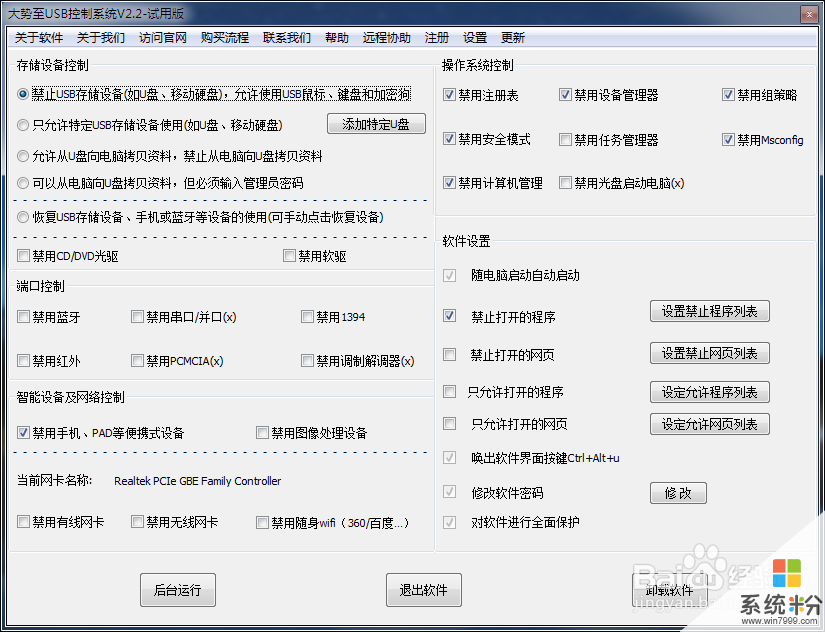 图:电脑USB接口软件
图:电脑USB接口软件
使用方法非常简单,通过在电脑上安装之后,点点鼠标就可以完全禁用USB设备,如禁用U盘、限制移动硬盘、屏蔽手机等USB存储设备,而不影响USB鼠标键盘的使用,同时也不影响USB接口的U盾、加密狗等。
总之,对于企业来说,使用软件控制电脑USB接口是最为简单、有效、稳妥的方法,实际情况企业可以自行选择。
以上就是怎么禁止USB接口、屏蔽电脑U口、禁止U盘使用,禁止USB接口、屏蔽电脑U口、禁止U盘使用有哪些方法教程,希望本文中能帮您解决问题。
相关教程
- ·怎么禁用U盘或屏蔽USB接口? 禁用U盘或屏蔽USB接口的方法。
- ·如何禁用U盘使用 禁止电脑USB接口被使用的方法 禁用U盘使用 禁止电脑USB接口被使用的步骤
- ·怎样禁用USB接口 如何屏蔽USB端口 禁用U盘使用
- ·怎么禁止主板usb接口的使用 禁止主板usb接口的使用的方法
- ·如何用电脑U口禁用软件教你屏蔽USB端口、禁用USB存储设备的使用
- ·公司电脑怎样屏蔽USB接口 禁用USB端口的方法?
- ·戴尔笔记本怎么设置启动项 Dell电脑如何在Bios中设置启动项
- ·xls日期格式修改 Excel表格中日期格式修改教程
- ·苹果13电源键怎么设置关机 苹果13电源键关机步骤
- ·word表格内自动换行 Word文档表格单元格自动换行设置方法
电脑软件热门教程
- 1 低音炮音响如何连接电脑 低音炮音响连接电脑的方法
- 2 如何利用电脑命令来查询本机IP以及其他查询方法 利用电脑命令来查询本机IP以及其他查询方法有哪些
- 3 电脑硬盘号在哪里查看 怎样获取电脑硬盘的型号信息
- 4windows xp系统关机没反应怎么解决
- 5显示器灯亮屏幕却显示睡眠状态怎么解决 显示器灯亮屏幕却显示睡眠状态怎么处理
- 6Windows8更改当前所在地理位置的方法 Windows8如何更改当前所在地理位置
- 7苹果Mac如何快速关闭显示器方法 苹果Mac快速关闭显示器方法的方法
- 8CPU实物想确定cpu参数的方法 如何用CPU实物来知道cpu的具体参数
- 9佳能相机里的照片被不小心误删了怎样恢复 佳能相机里的照片被不小心误删了恢复的方法有哪些
- 10电脑卡慢如何解决:[1]方法一 电脑卡慢解决的方法有哪些:[1]方法一
